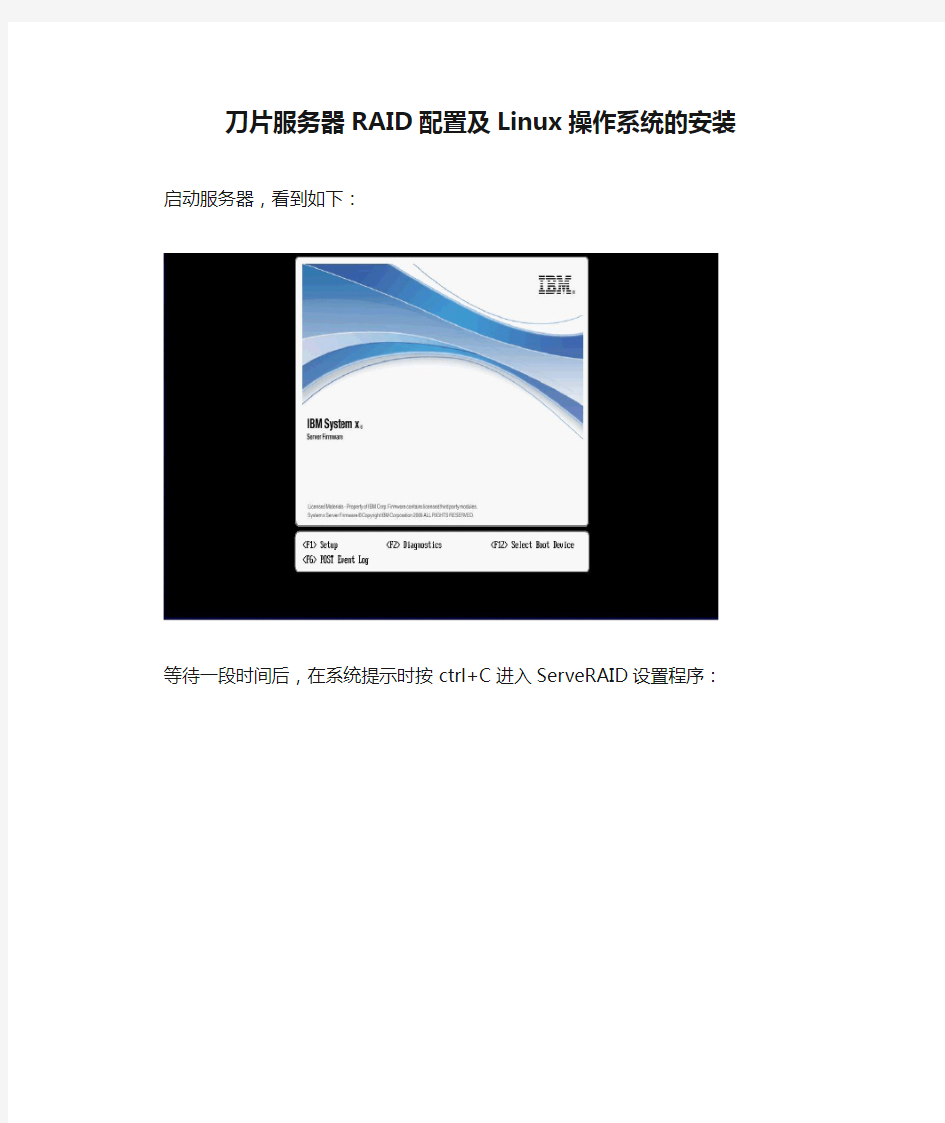
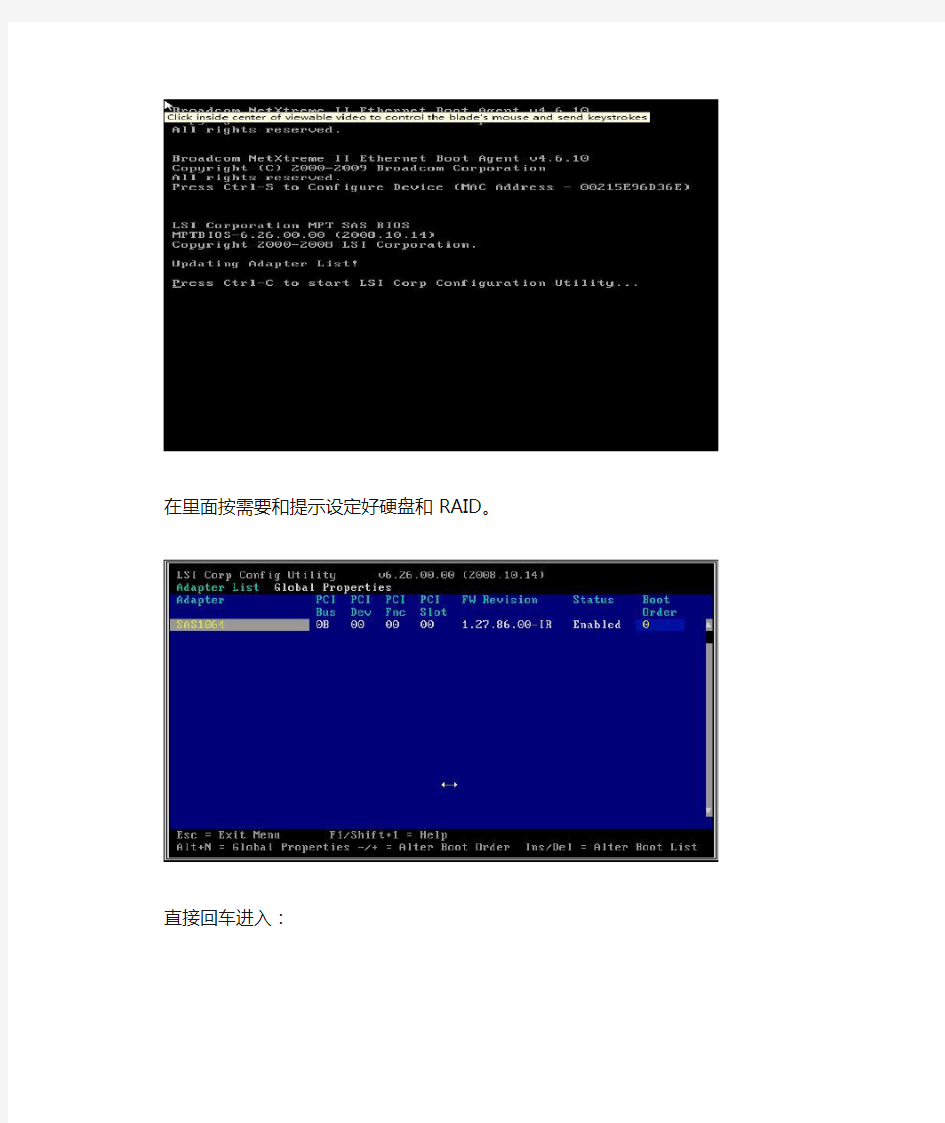
刀片服务器RAID配置及Linux操作系统的安装
启动服务器,看到如下:
等待一段时间后,在系统提示时按ctrl+C进入ServeRAID设置程序:
在里面按需要和提示设定好硬盘和RAID。
直接回车进入:
选择“RAID Properties”,进入:
选择第一项,进入:
这时用方向键将光标移到“RAID Disk”,这是按减号,进入:
现在安装的是新服务器,磁盘上没有数据,所有我们选择D,进入:
我们可以看到“RAID Disk”处已经变成了YES,同样我们把下面的也改成Yes,然后按键C,创建RAID,进入:
这里我们选择“Save changes then exit this menu”,这样我们就做完了两块硬盘的RAID 1了,然后按Esc退出,进入:
选择退出就可以了。然后服务器会重新启动,
这时将Linux的安装光盘放入光驱,会自动引导光盘,进入:
选择Next,进入
这里是选择安装系统时的界面,可以保持默认,选择Next;
这里我们要输入购买产品时的产品序列号,输入后选择OK;
这个界面是选择对硬盘的分区方式,我们这里选择客户自定义分区方
式;
这里我们要创建Linux系统必须的三个文件系统:/(根目录)10G,Root 1G,swap 16G。
选择New,如下:
在Mount Point中选择/,File System Type中选择ext3,在Size中输入10G,如此配置root大小;在配置swap时,只需在File System Type
中选择swap,然后在Size中填入大小即可;
在此项目中,我们将剩余的磁盘空间全部用于LVM管理,只需在File System Type中选择physical volume(LVM),然后在选择Fill to
maximum allowable size即可;
设置完文件系统后,选择Next;
保持默认,选择Next;
这里可以配置网络,我们会在系统安装完成后再配置,选择Next;
这里选择客户所在的时区,一定要选为Asia/Shanghai;
输入系统登录时的管理员的密码:123456,选择Next;
这里我们选择要安装的软件包,这次项目我们选择所有的软件包,尤
其是Virtualization的组件一定要全选,可以选择Customize now,在选择Next后的界面中选择所有的软件包,选择Next;
这时自定义的安装过程就完成了,选择Next后,就可以系统自动安装了。
实验一安装Linux操作系统 【实验目的】 了解Linux操作系统的发行版本;掌握Linux系统安装方法;掌握网络配置和网络环境测试。 【实验内容】 1.Vmware Workstation 6.0下创建Red Hat Linux虚拟机,要求虚拟机的内存为256MB或更大,硬盘为8GB或更大。 2.使用RHEL 5的ISO文件安装Linux系统。 【实验步骤】 1.硬盘和分区知识以及Linux文件系统的组织方式 (1)硬盘和分区知识 磁盘有IDE接口和SCSI接口两种。 磁盘在使用前需分区。磁盘分区有主分区、扩展分区和逻辑分区之分。一块硬盘可以有4个主分区,其中一个主分区的位置可以有一个扩展分区替换,即可以有3个主分区和一个扩展分区,且一块硬盘只能有一个扩展分区,在这个扩展分区中可以划分多个逻辑分区。(2)Linux如何表示分区 在Windows系统中使用盘符来标识不同的分区,而在linux下使用分区的设备名来标识不同的分区,设备名存放在/dev目录中。 磁盘设备名称如下: ●系统的第1块IDE接口的硬盘称为/dev/hda ●系统的第2块IDE接口的硬盘称为/dev/hdb ●系统的第1块SCSI接口的硬盘称为/dev/sda ●系统的第2块SCSI接口的硬盘称为/dev/sdb 分区使用数字编号表示: ●系统的第1块IDE接口硬盘的第1个分区称为/dev/hda1 ●系统的第1块IDE接口硬盘的第5个分区称为/dev/hda5 ●系统的第2块SCSI接口硬盘的第1个分区称为/dev/sdb1 ●系统的第2块SCSI接口硬盘的第5个分区称为/dev/sdb5 注意:数字编号1-4留给主分区或扩展分区使用,逻辑分区编号从5开始。 (3)Linux文件系统文件系统的组织方式------挂载点 Linux系统只有一个根目录,即只有一个目录树。不同磁盘的不同分区只是这个目录树的一部分,在linux中创建文件系统后(类似format),用户不能直接使用它,要挂载文件系统后才能使用。挂载文件系统首先要选择一个挂载点。 2.利用VMware Workstation 6.0 创建一台新的虚拟机
认识刀片服务器 一、认识刀片服务器 刀片服务器是一种HAHD(High AvaiMabiMity High Density,高可用高密度)的低成本服务器平台,是为特殊应用行业和高密度计算机环境 专门设计的。刀片服务器是将传统的架式服务器的所有功能集中在一块高度压缩的电路板中,然后再插入到机箱中。 从根本上来说,刀片服务器就是一个卡上的服务器:一个单独的主板上包含一个完整的计算机系统,包括处理器、内存、网络连接和相关的 电子器件。如果将多个刀片服务器插入一个机架或机柜的平面中,那么该机架或机柜的基础设施就能够共用,同时具有冗余特性。 每一块“刀片”实际上就是一块系统主板,每块主板通过本地硬盘运行自己的操作系统,类似一个个独立的服务器。使用管理软件,可以将这 些主板集合成一个服务器集群。在集群模式下,所有的主板可以连接起来提供高速的网络环境,可以共享资源,为不同的用户群服务。刀片服 务器公认的优点有两个,一是克服了芯片服务器集群的缺点,另一个是实现了机柜优化。 根据所需要承担的服务器功能,刀片服务器被分成服务器刀片、网络刀片、存储刀片、管理刀片、光纤通道SAN刀片、扩展I/O刀片等等不同功 能的相应刀片服务器。下面举几个类型刀片来说明: 网络刀片 网络刀片的功能相当于局域网交换机。普遍提供10/100Mbps端口,以双绞线的方式连接服务器刀片,对外提供高速上连通道(千兆端口)。采用 NAS存储方式的刀片服务器经常会配备2个网络刀片,其中一个专门用于连接NAS设备。每个刀片支持10/100/1000M以太网连接,并且可以在背 板上安装10/100/1000M的2-4层交换机,这样就可以把系统中每个槽位上安装的刀片与交换机连接起来,提供一个基于IP的交换网络。 存储刀片 存储刀片可以被视为一个硬盘模块,通过背板总线或者硬盘接口线向服务器刀片提供存储功能。存储刀片上一般配备2块性能较高90mm(3.5英寸 )硬盘,接口类型有IDE、SCSI和光纤通道(Fiber Channel)接口。 二、管理刀片 第一代刀片服务器的KVM(Keyboard、VGA、Mouse)刀片可以说是功能最为简单的管理刀片,提供对所有服务器刀片的管理控制。KVM刀片, 提供键盘、鼠标、显示器接口,KVM刀片经常还包括软驱和光驱,便于使用者直接操作服务器刀片。KVM 刀片上提供切换开关,用于在机柜上的 不同刀片之间或者不同机柜之间进行切换。第二代刀片服务器具备更加强大的管理功能,但是各家产品各不相同。 刀片服务器的发展趋势必然是从单纯的“服务器整合”发展到可以集成企业的存储、网络以及交换设备的核心构件。同时,由于多台分散服务 器的管理将集中到一台刀片服务器的管理,因此也会大大降低IT管理的人员成本。通过进行基础设施简化,计算系统的多个层次(服务器、存储 、网络等)可以被压缩为更高效、更简单的基础设施,这一过程当然需要大型机、刀片服务器和网格技术的突破。 刀片产品目前采用的已经是冗余的矢量式冷却系统,而在未来将有采用更为先进的室状蒸汽散热水槽、弯曲叶轮散热风扇(配有百叶窗回流挡片
修订记录、审核记录和审批记录修订记录 审核记录 审批记录
目录 1介绍 (1) 1.1目的1 1.2适用范围 (1) 1.3参考资料 (1) 2准备 (1) 2.1安装前准备 (1) 2.2物理网卡说明 (1) 2.3RAID (2) 2.4超线程 (2) 3系统安装 (2) 3.1K ICKSTART安装 (2) 3.2S TEP-BY-STEP安装 (3) 3.3磁盘管理 (4) 3.3.1创建逻辑卷 (4) 3.3.2创建文件系统 (4) 3.3.3挂载文件系统 (4) 4系统设置 (5) 4.1安全设置 (5) 4.1.1口令复杂度要求 (5) 4.1.2服务 (5) 4.1.3内置帐号 (5) 4.1.4修改系统时间为当前时间 (6) 4.1.5修改root口令 (6) 4.1.6关闭sshv1.0 (6) 4.2主机名称 (6) 5网络配置 (7) 5.1升级网卡驱动 (7) 5.2服务器网卡配置列表: (7) 5.3不使用的网卡配置: (7) 5.4不做TEAM BONDING的网卡配置 (8) 5.51组2块做TEAM BONDING的网卡配置 (8) 5.62组每组各2块做TEAM BONDING的网卡配置 (9) 5.7GATEWAY和主机ROUTE (10) 5.8时间同步 (10) 附录一:KS.CFG V2.5.0.0 (12)
1介绍 1.1目的 建立用于应用托管系统服务器的操作系统安装模版,说明安装和配置的操作步骤。 1.2适用范围 本文档用于运维中心技术人员安装应用托管系统服务器操作系统,并供安装研发服务器参考。 1.3参考资料 2准备 2.1安装前准备 服务器型号:HP DL300G7系列、DELL R710 内存:2-64G 本机硬盘:72-300G * (2-8) 网卡:2-12端口 外设:DVDROM、USB Removable Floppy 安装盘: Red Hat Enterprise Linux 5.5 x86_64 DVD Red Hat Enterprise Linux 5.8 x86_64 DVD 2.2t物理网卡说明 NIC-x.y 表示服务器第x块网卡的第y端口,其中底板集成网卡为第0块,其他网卡的编号如无标示按照从左到右、从上到下的顺序
阿里云主机Linux服务器配置步骤详解 编辑:restart 来源:转载 下面我们一起来看看关于阿里云主机Linux服务器配置步骤详解,如果你正在使用阿里云主机我们可进入参考一下配置步骤哦,有兴趣的同学可进入参考。 一提到云主机,大家肯定熟知国内最知名品牌——阿里云了,后来居上的它受到不少的站长所追捧,它的稳定与服务让它的性价比直线上升,现在阿里云的最低端配置云主机年费只需要550元了,在同类产品中可谓最有性价了。如果想做个小站,又想速度上去,阿里云也是一个不错的选择。用过阿里云的站长都知道,阿里云主机是需要自己动手配置的,一些站长就有夸大其词说“没有一定的技术,最好不要用阿里云”。其实,配置阿里云主机也不是很难,只要按照本文的方法一步一步去做就可以了。 第一步:远程连接阿里云主机。 下载xshell和xftp 并安装。这2个软件可以到网站下载。xshell 是一个强大的安全终端模拟软件,它支持SSH1, SSH2, 以及Microsoft Windows 平台的TELNET 协议,可以方便地远程登录阿里云主机。Xftp 是一个基于MS windows 平台的功能强大的S 文件传输软件,可以通过它来上传文件到主机。 这2个软件的安装这里就不说了。下面来看看怎么使用这两个软件。 一、打开xshell
二、设置云服务器登录信息,点击认证(新版本可能是“用户身份验证”)。填写阿里云主机用户名和密码。 三、设置服务器帐号密码。再点击“连接”,填写在“主机”处填写你购买的阿里云主机的IP地址。
四、设置字符集编码。点击”终端“,然后在“编码”选项选择“ UTF-8″。然后按确定保存配置。接着就开始连接主机了。 五、连接后的阿里云主机的庐山正面目。
刀片服务器配置文集
第1章DELL M1000e DELL M1000E背面图 全配是9个风扇,6个电源,2个CMC模块(1主2从),1个iKVM模块,6个I/O模块(A1/A2只能用于以太网交换机模块,B1/B2,C1/C2可接以太网交换机,光纤通道交换机模块)。 其前面为刀片插槽,可装半高刀片/全高刀片或混装。前面板左下角是鼠标/键盘/显示器接口,它在选配了iKVM模块之后起作用,通过连接鼠标/键盘/显示器接口之后,利用键盘上的PrintScreen按键可访问不同刀片上的控制台(即连接到不同的刀片服务器上,输入序号1,2,…16即可,17表示CMC控制台)。当连接到前面板上的鼠标/键盘/显示器接口时,iKVM模块上的VGA输出会禁用。
§1.1 初始配置 在系统硬件连接之后,即可进行初始配置。最初要配置CMC系统。需要注意的是在完成I/O模块配置之前不要打开刀片上的电源。初始配置时仅需打开CMC 控制模块上的电源按扭以启动机箱。 初始可选用超级终端连接到CMC控制模块的Console口(115200, 8 data bits, no parity, 1 stop bit, no flow control)。 以root/calvin登陆CMC系统, # getniccfg 获取当前CMC网络接口信息。 # setniccfg –s 192.168.16.5 255.255.255.0 192.168.16.1 设置静态地址( IP, Netmask, Gateway)。(缺省静态地址为192.168.0.120) # racadm racreset 激活新的网络设置。 之后即可通过IE浏览器进行配置和管理。 https://192.168.16.5
SUSE Linux搭建企业服务器的双机配置过程 当集群中的某个节点由于软件或硬件原因发生故障时,集群系统可以把资源切换到其他健康的节点上,使整个系 统能连续不间断的对外提供服务,从而为机构24x365的关键业务提供了可靠的保障,达到了系统99.999%的高可用性和可靠性。SuSE Enterprise Linux 10.0是内置Linux 2.6.16内核的企业级服务器,较之SuSE Enterprise Linux 9.0,它在性能、可扩展性、易管理性和安全等方面都予以加强,并有众多硬件和应用软件支持。 最近,笔者使用SuSE Enterprise Linux 10.0作为系统平台(使用其它Linux平台在安装部署时可能有小差异),在其上采用HeartBeat、Mon和Rsync等开源软件打造了一个高可用系统,挖掘了SuSE Linux的高可用性。下面我为大家 详细介绍如何在Suse Linux搭建双机的配置过程。 一、HeartBeat、Mon、Rsync简介 二、安装环境 首先,需要准备两台PC服务器,每台服务器有两块网卡,其物理网络图如图 1 安装环境 图1 网络拓扑图 虽然在YaST2控制中心里有"高可用性"图形化的配置向导,我们这里不介绍一个过程,中在讲述原理和方法,主 要是基于命令行的配置方式。首先在PC服务器上安装SuSE Enterprise Linux 10.0系统,并将eth0配置为192.168.8.*网段,eth1配置为10.1.1.*网段,eth0链接对外的交换机,eth1用于两台机器的对连。 修改/etc /hosts文件,修改内容如下:
Linux服务器版本安装及Oracle 11g安装、建库 拟制人:王伟 审核人: 批准人: [2016年3月10日]
一、概述 由于用户要求在服务器上使用Linux系统,因此按照用户要求安装系统。 本文主要用于帮助用户了解系统服务搭建的过程,以及搭建过程中出现的问题、解决办法,以便对今后运维工作提供帮助。 二、服务器上安装Linux系统 ?系统环境要求 内存:1GB及其以上 交换空间:内存大小是1-2GB时,交换空间是内存的2倍,内存大小 2-16GB时,交换空间等于内存大小;内存大小16G以上时,交换空间为16GB 及其以上,最好是与内存大小设置一样。 磁盘空间:最小20GB。 ?安装Linux系统
用系统安装盘成功引导之后,出现如下界面: 界面说明: Install or upgrade an existing system 安装或升级现有的系统 Install system with basic video driver 安装过程中采用基本的显卡驱动 Rescue installed system 进入系统修复模式 Boot from local drive 退出安装从硬盘启动 Memory test 内存检测 这里选择第一项,安装或升级现有的系统,回车。 出现是否对CD媒体进行测试的提问,这里选择“Skip”跳过测试。
出现下面的界面 点击Next
选择语言为:中文(简体),点击Next 键盘选择为:美国英语式 点击Next
选择第一项,基本存储设备 点击Next 选择第一项:是,忽略所有数据点击Next
服务器部署方案 应用架构 3台服务器,操作系统要求red hat linux enterprise 4 内核版本2.6.9-67. 注:在安装的时候要安装防火墙 基础软件要求: 1. Java环境: jdk-6u13-linux-i586-rpm.bin 2. Tomcat 环境: apache-tomcat-7.0.6.tar.gz 3.MYSQlDB 环境: MySQL-server-5.1.57-1.glibc23.i386.rpm,MySQL-client-5.1.57-1.glibc23.i386.rpm 4. memcached缓存环境: libevent-1.3.tar.gz ,memcached-1.2.2.tar.gz
基础软件安装 Jdk安装: 安装步骤: 1. 新建temp文件夹在linux上比如根目录/temp 2.拷贝jdk-6u13-linux-i586-rpm.bin 到temp 下 3.chmod +x jdk-6u13-linux-i586.rpm.bin 4../jdk-6u13-linux-i586.rpm.bin 5.此时会生成文件jdk-6u13-linux-i58 6.rpm,同样给所有用户添加可执行的 权限 6.chmod +x jdk-6u13-linux-i586.rpm 7.安装程序 rpm -ivh jdk-6u13-linux-i586.rpm 8.出现安装协议等,按接受即可 设置步骤: 1.vi /etc/profile 在文件的最下面添加下面内容 JAVA_HOME=/usr/java/jdk1.6.0_13 CLASSPATH=.:$JAVA_HOME/lib/tools.jar:$JAVA_HOME/lib/dt.jar PATH=$JAVA_HOME/bin:/usr/bin:/usr/sbin:/bin:/sbin:/usr/X11R6/bin export JAVA_HOME CLASSPATH PATH 2.保存退出 3.检查 java -version 4.如果看到JVM版本及相关信息,即安装成功
技术现状与发展趋势:标准的阴云 图解刀片式服务器 ---- 作为一种新兴的服务器产品,读者可能还缺乏对它的直观认识。在此,我们以国内较为常见的一种刀片式服务器向大家介绍一下它各个部件名称,以了解其基本构成。 图4 刀片式服务器构成(正面 ) 图5 刀片式服务器构成(背面) ---- 每台刀片式服务器一般由机柜和刀片组 成,因此刀片式服务器的标识由机柜的型号和刀 片的型号共同构成,而不像以往的服务器那样由 一个单一的服务器型号所代表。刀片通过机柜背 板上的CompacPCI 接口与之相连接,刀片服务器的CompacPCI 接口支持热插拔(在CompactPCI 的规范中,热插拔功能是可选的特性)。服务器机柜一般可以容纳8片至数十片刀片。刀片以服务器刀片为主,而每 图7 第一代刀片式服务器只使用 了CompactPCI 定义的J1接口
个服务器刀片都是一个功能完整的服务器。 ---- 早期的刀片式服务器一般还会包括1个KVM(Keyboard、VGA、Mouse)刀片,提供键盘、鼠标、显示器接口,KVM刀片经常还包括软驱和光驱,便于使用者直接操作服务器刀片。KVM刀片上提供切换开关,用于在机柜上的不同刀片之间或者不同机柜之间进行切换。早期的服务器机柜提供KVM串接口,可以通过串接口连接多个机柜,实现在不同的服务器机柜间共享KVM刀片。【图6 服务器刀片】图6 ---- 除服务器刀片和KVM刀片外,一些功能复杂的刀片式服务器还具有网络刀片、存储刀片、管理刀片、光纤通道SAN刀片、扩展I/O刀片等等。 ---- 服务器机柜上的电源和散热风扇一般也采用模块化冗余设计,可以进行热插拔维护,为刀片式服务器提供较高可靠性的运行环境。 各种刀片的概念 服务器刀片 ---- 顾名思义,具备CPU、内存、硬盘、网络控制器等服务器基本功能的插板,能够独立承担服务器功能。 ---- 目前最为常见的服务器刀片一般采用1颗为的Intel Pentium Ⅲ处理器,并采用ServerWorks LC-E芯片组、Intel 815芯片组、Via Pro266芯片组,支持的
DNS BIND包位于第4张光盘上,软件包为bind-9.2.4 BIND服务器的服务程序名称是named,需使用chkconfig在35级别启用 基本配置 1. cat /etc/named.conf 2. BIND服务器的工作目录 ls /var/named 3. BIND服务器的启动与停止 Service named restart 4. DNS 服务器的3种类型 缓存域名服务器主域名服务器从域名服务器 构建缓存域名服务器 1.1 安装caching-nameserver 软件包在第一张光盘中 在系统中安装了caching-nameserver软件包后,缓存域名服务器的配置已经保存在named.conf 配置文件中 option { directory “/var/named”; 设置BIND服务器的工作目录 dump-file “/var/named/data/cache_dump.db”;设置域名缓存文件的保存位置和文件名statistics-file “/var/named/data/named_stars.txt”; }; 1.2根区域设置及根区域文件 在缓存域名服务器的named.conf文件中包括根区域的配置信息如下: Zone “.” IN { type hint; 类型为根区域 file “named.ca”; 设置区域文件,根区域文件的名称是name.ca }; named.ca文件在/var/named/chroot/var/named/ 1.2 localhost 正向解析 localhost 区域的作用是对主机名称localhost和回环地址127.0.0.1之间进行解析,因此localhost总是代表本地 zone “localhost” IN { type master; 类型为主服务器 file “localhost.zone”; 区域文件名为localhost.zone allow-update { none; }; }; cat /var/named/chroot/var/named/localhost.zone $TTL 86400 时间生存期 @ IN SOA @ root ( @ IN NS @ IN A 127.0.0.1 IN AAAA ::1 SOA(起始受权记录) @ 在区域文件所表示默认的域(当前域)
HP刀片服务器操作系统系统安装方法 安装了一台HP C7000 16片BL460C,由于HP C7000刀片中心机箱没有光驱设置,每台刀片的面板上都有一个热插拔VGA、KB USB和Mouse USB接口,可以连接到本地的显示器,键盘鼠标上,这和IBM的刀片中心有区别,IBM的刀片中心上带USB接口的键盘鼠标口(外面外形为PS/2),本地还带KVM切换器。HPC7000我总结了下,安装方法有以下几种: (1)用USB光驱,我没有安装成功,因为本地接口只有2个USB 接口和VGA接口,2个USB必须连接KB,Mouse,连接USB 光驱,必须要用USB HUB,由于我找到的USB HUB没有外置的电源,因此BL460C刀片服务器在启动过程中不认。建议用带外置电源的USB HUB测试下。 (2)安装HP Bladesystem 本身带的工具“HP Insight controld Data Center Edition”(8 ILO2 Demo license,30 Day Evaluator),利用RDP中的工具对服务器进行远程安装,在安装中我们可以利用C7000机箱本身带的OA-ILO2的administrator 全局用户对所有的刀片进行远程安装、管理等;在安装操作系统中,我们必须将本地的光驱(可以是虚拟光驱)、软驱的盘符通过OA -ILO2端口映射给远程的刀片服务器,进行操作系统的正常安装;
(3)利用每台刀片服务器本身带的ILO2 Administrator,用在系统启动时候查到的ILO2拿到的地址,用https://ILO2-IP,Administrator/随机带的Password,或者用F8进入ILO2管理菜单,修改Administrator密码,进行系统登陆后,就可以远程安装和管理操作系统了。 (4)只要安装后一台刀片,我们可以利用本身刀片带的Raid卡功能或者RDP的快速部署,利用热插拔硬盘将所有的刀片进行安装好。
服务器操作系统 服务器操作系统的定义 Server operating system 服务器操作系统,一般指的是安装在网站服务器上的操作系统软件,是企业IT 系统的基础架构平台,也是按应用领域划分的3类操作系统之一(另外2种分别是桌面操作系统和嵌入式操作系统)。同时,服务器操作系统也可以安装在个人电脑上。相比个人版操作系统,在一个具体的网络中,服务器操作系统要承担额外的管理、配置、稳定、安全等功能,处于每个网络中的心脏部位。 服务器操作系统的分类 服务器操作系统主要分为四大流派:WINDOWS、NETWARE、UNIX、LINUX。 WINDOWS服务器操作系统大家应该都不会陌生,这是全球最大的操作系统开发商——Microsoft公司开发的。其服务器操作系统重要版本WINNT 4.0 Server、Win 2000/Advanced Server、Win2003/Advanced Server,也支撑起目前市面上应用最多的服务器操作系统——Windows服务器操作系统派应用。 NetWare服务器操作系统对现在一些IT圈里的朋友可能就比较陌生,由于种种原因,它的市场占有率已经非常局限,主要应用在某些特定的行业中。也就是因为此,在很多朋友在划分操作系统派系的时候,去除了NETWARE的代表权。其实,如果8 0年代前出生的老IT,对于NetWare这个名词就会异常熟悉了,因为在当初各种设备和网络都比较落后的年代,NetWare在局域网应用中占据着绝对的高额市场;而就算是目前,在一些特定行业和事业单位中,NetWare优秀的批处理功能和安全、稳定的系统性能也有很大的生存空间。NetWare目前常用的版本主要有Novell的3.11、3. 12、4.10、5.0等中英文版。 Unix服务器操作系统由AT&T公司和SCO公司共同推出,主要支持大型的文件系统服务、数据服务等应用。由于一些出众的服务器厂商生产的高端服务器产品中甚至只支持Unix操作系统,因而在很多人的眼中,Unix甚至成为高端操作系统的代名词。目前市面上流传的主要有SCO SVR、BSD Unix、SUN Solaris、IBM-AIX 。 Linux服务器操作系统是国外几位IT前辈,在Posix和Unix基础上开发出来的,支持多用户、多任务、多线程、多CPU。Linux开放源代码政策,使得基于其平台的开发与使用无须支付任何单位和个人的版权费用,成为后来很多操作系统厂家创业的基石,同时也成为目前国内外很多保密机构服务器操作系统采购的首选。目前国内主流市场中使用的主要有Novell的中文版Suse Linux 9.0、小红帽系列、红旗Linux 系列等。
刀片服务器详解 刀片服务器详解 这些年来,飞速进展的互联网将注意力更多地投入到了IT业中。目前全球约有800万家商业网站在为超过2亿的用户提供服务,而且这一数字每天还在增长。如何样为互联网用户提供更加可靠、快速的通路来猎取丰富的网络信息,差不多成为了商家的成功关键。许多互联网数据中心正在为此查找更加完善的解决方案,以保证网络、运算和储备的可靠性和可用性。作为网络的核心组成部分,服务器的性能已不仅仅是评判产品优劣的唯独指标了。 服务器一直在朝高密度方向进展,目标是体积更小、功耗更低、高可治理性和扩展性。第一代塔式服务器差不多得到广泛应用,而新一代机架式服务器则为用户提供了更多的选择,并开始在各种企业系统中扮演重要角色。机架式服务器以其节约空间、高密度、便于集中爱护、治理等优势得到了用户普遍的认可。但用户对机架服务器高度的追求,到了1U就看起来差不多到了尽头,如果您的机柜空间告急,机柜里差不多充满了配线架、路由器,交换机、集线器、各种高度的服务器、输入/输出设备共享器,如何再添置服务器来满足日益增长的业务需求?除了增加机柜以外,还有比1 U服务器密度更高的选择,第三代服务器——高密度的刀片式服务器的显现为我们提供了专门好的一种选择。 刀片服务器的定义与特点 所谓刀片服务器是指在标准高度的机架式机箱内可插装多个卡式的服务器单元,实现高可用和高密度。每一块"刀片"实际上确实是一块系统主板。它们能够通过"板载"硬盘启动自己的操作系统,如Windows NT/200 0、Linux等,类似于一个个独立的服务器,在这种模式下,每一块母板运行自己的系统,服务于指定的不同用户群,相互之间没有关联。只是,治理员能够使用系统软件将这些母板集合成一个服务器集群。在集群模式下,
一、NFS文件共享服务 1.建立NFS服务器(服务器IP地址为19 2.168.0.109) (1)通过配置yum源安装NFS软件包 # yum -y install nfs-utils (2)修改主机名 # vim /etc/sysconfig/network 修改主机名为nfsserver: HOSTNAME=nfsserver (3)设置NFS服务器和NFS客户机IP地址(设置成为同一网段),并 能相互ping通 (4)在NFS服务器上设置子目录 #mkdir /tmp/share (5)向子目录中创建123.txt文件,并自主添加文本内容 #touch 123.txt (6)编辑/etc/exports文件(该文件用来指定哪些资源让网络上的哪些 客户端设备可共享时的读写权限) #vim /etc/exports --->进入文字编辑工具,添加如下内容: /tmp/share 192.168.0.108(rw,sync) 保存退出编辑 (7)重新读取/etc/exports #exportfs -a
(8)启动NFS服务器 #service nfs start 检查NFS守护进程是否启动: #service nfs stuatus (9)查看所在运行的注册的RPC(远程过程调用)程序 #rpcinfo -p #rpcinfo -p nfsserver (10)查看NFS服务器提供的可挂载文件子目录 #showmount -e 192.168.0.108 (11)关闭NFS服务器防火墙 #service iptables stop 2.建立NFS客户机(客户机IP地址为192.168.0.108)(1)通过配置yum源安装NFS软件包 # yum -y install nfs-utils (2)查看NFS共享目录信息 #showmount -e 192.168.0.108 (3)将服务器上共享目录挂接到客户机上 #mount - t nfs 192.168.0.109 : /tmp/share /media (4)查看挂接目录 #mount (5)切换到挂载目录下,查看NFS共享目录下的内容 #cd /media #ls -al
《操作系统》实验报告 实验序号:实验十实验项目名称Linux Web服务器配置践 学号1207022103 姓名陈华荣专业、班1班 实验地点实1-311 指导教师李桂森实验时间2014-12-17 一、实验目的 通过本实验的学习,使学生掌握Linux 系统Web服务器的配置方法,搭建简单的动态数据网站。 二、实验内容 实验内容:实践Linux系统Web服务器的配置操作,并搭建简单的动态网站。三、实验内容与步骤 1,JDK下载 在大多数LINUX发行版本里,内置或者通过软件源安装JDK的话,都是安装的openjdk,首先sudo apt-get update,然后apt-cache search jdk可发现在Ubuntu server的安装源中并没有oracle的jdk,只有open jdk。因此先通过其它途径下载oracle jdk再进行安装。 jdk下载(也可直接使用老师提供的软件): 方法1:通过linux图形界面浏览器下载,也可在Windows系统下载 方法2:通过linux终端的wget下载 由于oracle官方网站下载jdk时,需要在下载页面点击"Accept License Agreement ",比如下面这个页面: https://www.doczj.com/doc/742775073.html,/technetwork/java/javase/downloads/jdk7-downloads-1880260.html 因此在终端直接使用wget将无法正常下载,首先通过其它途径(比如Windows浏览器)在上述页面获得最新的jdk下载地址: https://www.doczj.com/doc/742775073.html,/otn-pub/java/jdk/7u45-b18/jdk-7u45-linux-i586.tar.gz 然后在linux终端使用如下命令下载: wget -c --no-check-certificate --no-cookies --header "Cookie: gpw_e24=http%3A%2F%https://www.doczj.com/doc/742775073.html,%2Ftechnetwork%2Fjava%2Fjavase%2Fdownloads%2Fjdk 7-downloads-1880260.html;" https://www.doczj.com/doc/742775073.html,/otn-pub/java/jdk/7u45-b18/jdk-7u45-linux-i586.tar.gz (注意上面的代码是在一行里面的,双引号后面有一个空格),此时可直接下载jdk,如果jdk版本不同了,请注意修改对应的文件名称 通过window下载,在挂载到ubuntu里,
机架式、刀片机、服务器做RAID、安装windows server 2008操作系统 (二)安装windows server 2008 操作系统 本文的描述基于我的第一篇文章“机架式、刀片机、服务器做RAID、安装装windows server 2008操作系统和sql server 2008数据库(一)”,所以在阅读本文时若遇到不清楚的地方可下载第一篇文章阅读。 图1 点击“install”按钮,开始配置安装操作系统,进入图2界面 图2
点击右下方的“next”按钮,软件进入操作系统版本选择界面,在这里我们需对应操作系统版本选择。我们在本文中演示用的操作系统版本为:Windows Server 2008 R2标准版,那么,我们选择的系统配置如图3所示 图3 点击“Next”按钮,软件进入系统分区配置界面,如图4所示 图4
在这里我们选择“Minimum Recommended”磁盘容量为49152MB(48G),已经满足系统和应用软件使用了。点击“Next”按钮,软件进入服务器系统配置界面,如图所示。该界面包括:计算机名称、系统管理员密码、组织名称、拥有者名称以及时区选择等内容。其中,系统管理员的密码复杂性配置要求:字母大小写、数字、标点符号的结合。配置实例如图5和图6所示 图5 图6
一路点击“Next”按钮,直至出现图7所示界面。 图7 引导系统加载操作系统驱动,过程界面如图8所示 图8 加载完操作系统驱动后,提示插入操作系统安装光盘,如图9所示
图9 将如图10所示的光盘插入到服务器光驱,图中红色方框内的“x64”标示该系统是64位操作系统,Windows Server 2008 R2中文标准版标示的是该操作系统 的型号。 图10 将系统安装盘插入光驱后,开始安装操作系统,该过程中会弹出微软的协议 条款,如图11所示
Linux常用服务器配置 文件修改记录表 版权声明和保密须知 本文件中出现的任何文字叙述、文档格式、插图、照片、方法、过程等内容,除另有特别注明,版权均属江苏金智教育信息技术有限公司所有,受到有关产权及版权法保护。任何单位和个人未经江苏金智教育信息技术有限公司的书面授权许可,不得复制或引用本文件的任何片断,无论通过电子形式或非电子形式。 Copyright 2011 江苏金智教育信息技术有限公司版权所有
目录目录
说明 文档目的 为了能够让部门工程师在以后的部署实施过程中熟悉linux下常用的业务配置,遂整理此文档。 本文详细列出了在常见环境中Linux下常用业务配置;并对具体业务进行了分析和配置示例,希望大家在以后的部署中能够严格去执行此规范。 规范文档中,尚有欠妥之处。请各位实施部署工程师及时指正! 文档适用范围 本文档使用江苏金智教育信息技术有限公司所有项目范围(含北京分公司、上海分公司、福建区域) 文档约定 XXX字符标示着根据现场实际情况来填写 红色加粗标示着必须严格按照要求填写
1NFS服务的配置 1.1NFS服务的简介 NFS(Network File Service)的设计是为了在不同的unix系统间进行档案共享。当使用者想用远端档案时只要用“mount”就可把remote文件系统挂接在自己的文件系统之下,使得远端的文件使用上和local机器的档案没两样。其目的就是让不同unix操作系统之间可以彼此共享文件。 NFS服务器的常用功能:1、可以把服务器的文件象本地一样的操作,很方便;2、NFS 服务器对系统资源占用也少;3、NFS可以支持很多其他服务,比如kickstart(kickstart是无人值守,网络批量安装服务),NIS等等。 NFS服务建立在RPC(远程过程调用)协议上的服务,使用时需要先打开portmap(端口映射)服务进程。因为本身NFS服务的功能非常多,所以通常该服务开启的端口是随机的,当NFS需要使用某个功能时,我们通常是将开启的请求发送给RPC协议上的portmap 进程,做一个端口开启与映射工作。 作为一名运维工程师,对于NFS服务的配置一定要非常的熟悉。NFS服务也是类unix 平台下最基本的常用业务。 1.2NFS服务侧写 1)NFS 服务的进程通常有:nfsd,nfslockd,rpciod,,, 2)服务启动脚本:/etc/portmap, /etc/nfs 3)使用端口:111(portmap进程的端口,通常只有这一个是固定使用端口) 4)所需RPM包:nfs-utils 5)相关RPM包:portmap(必需) 6)配置文件:/etc/exports 1.3NFS服务端的配置 通常来说,NFS服务端的配置主要是基于/etc/exports文件的编辑。初始状态下,/etc/exports文件为空。文件中的每一行,表示一个开放的目录,并记录着它开放权限。每一行中都分为三列关系:第一列,写入你需要共享的目录路径;第二列写入客户端描述,也就是哪些客户端可以使用你的服务器共享的资源;第三列是紧挨着第二列的,内容是共享信息开放的权限。具体配置实例如下:
Linux 操作系统查看服务器系统信息命令(linux 系统系统: # uname -a # 查看内核 /操作系统 /CPU信息 # head -n 1 /etc/issue # 查看操作系统版本 # cat /proc/cpuinfo # 查看 CPU 信息 # hostname # 查看计算机名 # lspci -tv # 列出所有 PCI 设备 # lsusb -tv # 列出所有 USB 设备 # lsmod # 列出加载的内核模块 # env # 查看环境变量 资源 : # free -m # 查看内存使用量和交换区使用量 # df -h # 查看各分区使用情况 # du -sh <目录名 > # 查看指定目录的大小 # grep MemTotal /proc/meminfo # 查看内存总量 # grep MemFree /proc/meminfo # 查看空闲内存量 # uptime # 查看系统运行时间、用户数、负载 # cat /proc/loadavg # 查看系统负载 磁盘和分区 :
# mount | column -t # 查看挂接的分区状态 # fdisk -l # 查看所有分区 # swapon -s # 查看所有交换分区 # hdparm -i /dev/hda # 查看磁盘参数 (仅适用于 IDE 设备 # dmesg | grep IDE # 查看启动时 IDE 设备检测状况 网络 : # ifconfig # 查看所有网络接口的属性 # iptables -L # 查看防火墙设置 # route -n # 查看路由表 # netstat -lntp # 查看所有监听端口 # netstat -antp # 查看所有已经建立的连接 # netstat -s # 查看网络统计信息 用户 : # w # 查看活动用户 # id <用户名 > # 查看指定用户信息 # last # 查看用户登录日志 # cut -d: -f1 /etc/passwd # 查看系统所有用户 # cut -d: -f1 /etc/group # 查看系统所有组 # crontab -l # 查看当前用户的计划任务
刀片服务器的基础知识 图解刀片式服务器 ---- 作为一种新兴的服务器产品,读者可能还缺乏对它的直观认识。在此,我们以国内较为常见的一种刀片式服务器向大伙儿介绍一下它各个部件名称,以了解其差不多构成。 图4 刀片式服务器构成(正面 ) 图5 刀片式服务器构成(背面) ---- 每台刀片式服务器一样由机柜和刀片组 成,因此刀片式服务器的标识由机柜的型号和刀 片的型号共同构成,而不像以往的服务器那样由 一个单一的服务器型号所代表。刀片通过机柜背 板上的CompacPCI 接口与之相连接,刀片服务器的CompacPCI 接口支持热插拔(在CompactPCI 的规范中,热插拔功能是可选的特 图7 第一代刀片式服务器只使用 了CompactPCI 定义的J1接口
性)。服务器机柜一样能够容纳8片至数十片刀片。刀片以服务器刀片为主,而每个服务器刀片差不多上一个功能完整的服务器。 图6 ---- 除服务器刀片和KVM刀片外,一些功能复杂的刀片式服务器还具有网络刀片、储备刀片、治理刀片、光纤通道SAN刀片、扩展I/O刀片等等。 ---- 服务器机柜上的电源和散热风扇一样也采纳模块化冗余设计,能够进行热插拔爱护,为刀片式服务器提供较高可靠性的运行环境。 各种刀片的概念 服务器刀片 ---- 顾名思义,具备CPU、内存、硬盘、网络操纵器等服务器差不多功能的插板,能够独立承担服务器功能。 ---- 目前,HP、Sun也正致力于把它们的RISC处理器制作成服务器刀片,只是尚未面世。2002年内,我们估量双处理器的服务器刀片应该也能够面世了 ---- 除连接机柜背板的接口外,服务器刀片上一样还具有一个PMC扩展接口,能够连接PMC接口的扩展卡,如SCSI卡、光纤储备卡等,其功能相当于PCI扩展槽,只是相应接口的扩展卡价格略贵。
服务器上怎么安装l i n u x系统 在网络环境下,根据服务器提供的服务类型不同,分为文件服务器,数据库服务器,应用程序服务器,W E B 服务器等。那么你知道在服务器上怎么安装l i n u x系统吗?小编带来了服务器上安装l i n u x系统的具体操作过程,下面大家跟着学习啦小编一起来学习一下吧。 服务器上怎么安装l i n u x系统 我们启动服务器的时候.首先装进光驱的并不是启 动盘,而是阵列引导盘.然后服务器从光驱启动后就会 出现如下界面,我们选择要装的系统.我这里需要的是6.3i386,回车. 然后服务器会有刷屏的提示,一堆一堆,我们默默的等待. 提示我们选择语言,选择简体中文. 他提示不能用,但是先是用英文,一会就可以用汉语了.点击O K 选择键盘类型. 选择启动的方式.我们选择第一个光驱启动. 这里就和普通的计算机不一样了.服务器会弹出光驱中的阵列引导盘,然后放入你的系统引导盘.
这是开始没有检测到.在点击O K就可以检测到启动光盘.后边的步骤就和正常的差不多了. 选择忽略所有数据. 选择时区:上海亚洲 输入r o o t用户的密码.假如密码太简单的话,他会提示你该密码过于简单,是否还要继续用,你要是想用,就点击O K. 进入分区的界面.创建自定义分区. 根据自己的需求来分区. 点击创建 我们按照自己的需求来选择相应的分区.我再次建立的是基本的分区.弹出对话框: 输入挂载点,系统类型,一般是e x t3,挂载点的大小等信息后,确定.可以建立多个.我在此建立的是5个.强调一下,s w a p必须有,一般是内存的两倍. 下一步后格式化系硬盘.点击格式化. 这一步无关紧要,直接默认设置就可以.下一步. 最后一道程序就是安装基本的服务.也可以以后自定义,我选择的是现在自定义.下一步 出现你需要安装服务的基本类型.选择一下你所需要的